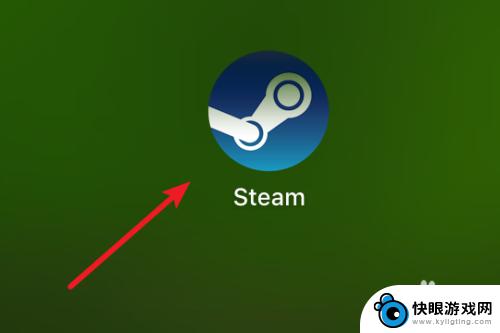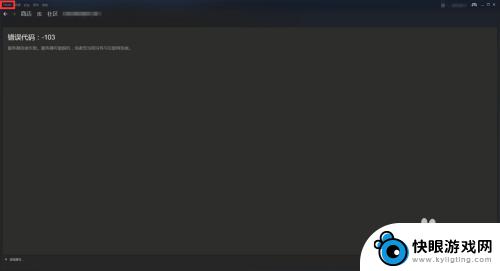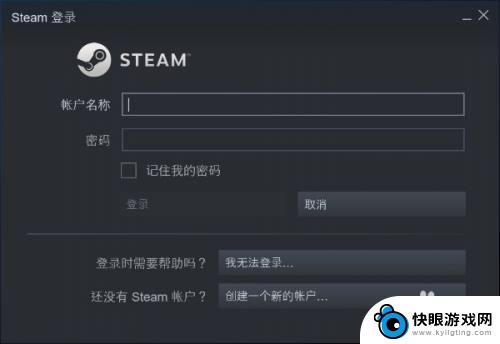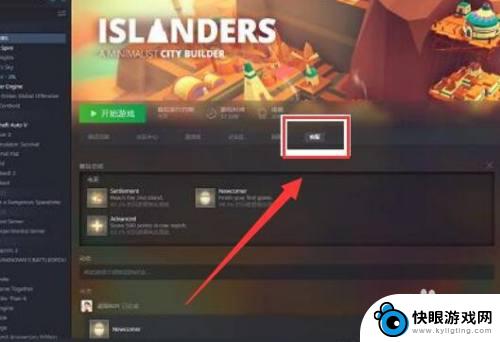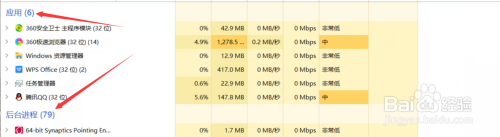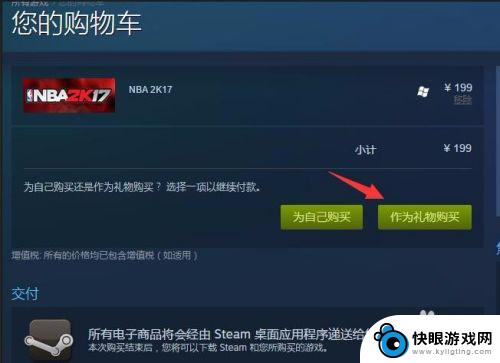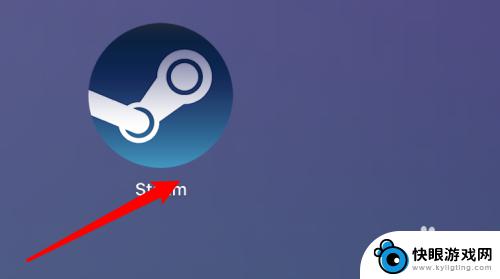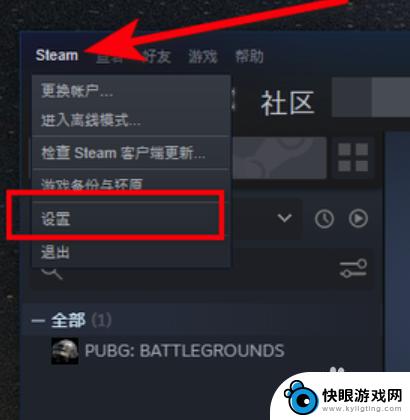steam为什么显示离线 steam一直显示自己离线怎么办
近年来随着电子游戏的日益普及,Steam作为一个全球最大的数字发行平台,成为了许多游戏玩家的首选,有时候我们会遇到一个困扰,那就是当我们登录Steam时,却发现自己的状态一直显示离线。这个问题对于那些喜欢与朋友联机游戏或者喜欢参加在线比赛的玩家来说尤为烦恼。当Steam一直显示自己离线时,我们应该如何解决呢?接下来我们就来探讨一下这个问题的解决办法。
steam一直显示自己离线怎么办
步骤如下:
1.第一:检查你的网络是否连接正确,检查之后如果没有问题。我们就可以判定为steam的关系。

2.第二:点击右下角的steam,它会显示你是离线的状态,这时我们就要打开steam。

3.第三:打开steam后点击左上角的steam,之后会出现一个界面。我们需要在界面里设置。
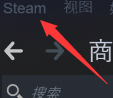
4.第四:你会发现有一个线上2个字或者切换线上状态这几个字,点击这个切换线上状态。
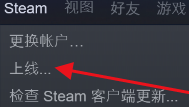
5.第五:之后steam需要重新启动,才能切换为线上状态.点击同意并且重新启动steam。
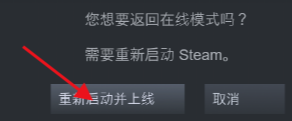
6.第六:再次打开steam点击左上角的steam弹出刚才的界面,此时切换线上状态变为了切换离线状态。说明你的steam已经切换到了线上状态。
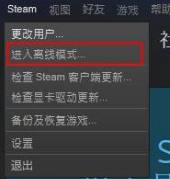
7.总结:Steam这个平台是全世界最大的也是最棒的一个游戏平台,许多人都在里面购买游戏。以后遇到离线状态的问题就可以轻松解决了。
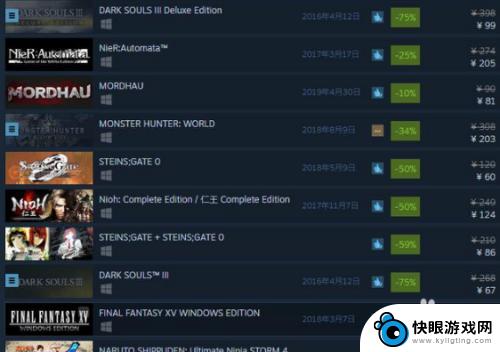
以上就是今天为大家带来的全部内容,解释了为什么Steam显示为离线状态,希望对大家有所帮助,请继续关注本站,获取最新最全的游戏相关内容。